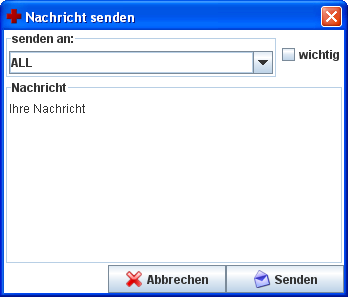Messagerie
La messagerie est moyen de communication entre les utilisateurs de GECAMed. Chaque utilisateur a la possibilité d'écrire et d'envoyer des messages à tout autre utilisateur ou tous les utilisateurs.
La barre de messagerie se situe tout en au bas à gauche indépendamment du module en cours (voir figure 1).
 Fig. 1: Position de la barre de messagerie
Fig. 1: Position de la barre de messagerie
La barre de messagerie vous notifie du nombre de nouveaux et d'anciens messages (voir figure 3).
 Fig. 1: Barre de messagerie
Fig. 1: Barre de messagerie
Un clic sur la barre de messagerie ouvre le panneau de messagerie, où sont affichés tous les nouveaux et anciens messages.
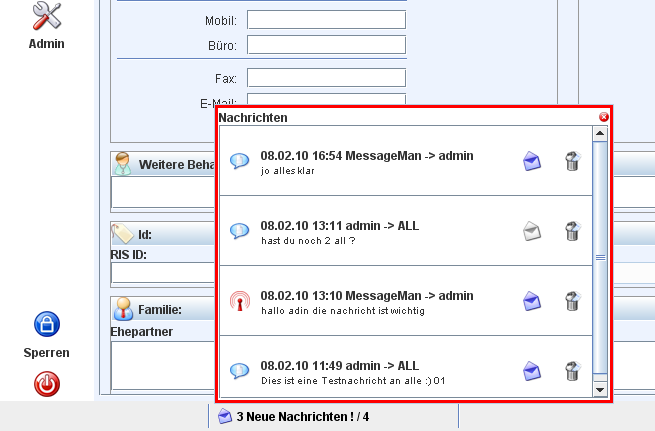 Fig. 3: Panneau de messagerie
Fig. 3: Panneau de messagerie
L'affichage d'un message est divisé en quatre zones. La première indique le type de message. Il existe deux types différents: «important» ![]() et «normal»
et «normal» ![]() .
.
 Fig. 4: Affichage d'un message
Fig. 4: Affichage d'un message
La deuxième zone montre la date, l'heure d'envoi d'un message et son auteur sur la première ligne et le message sur les lignes suivants.
Dans la troisième zone se trouve deux boutons “Lu” ![]() et “Effacer”
et “Effacer” ![]() . Avec le premier bouton, vous pouvez définir le message en tant que nouveau message (icône bleu) ou ancien message(icône grisé) et avec le deuxième bouton supprimer le message.
. Avec le premier bouton, vous pouvez définir le message en tant que nouveau message (icône bleu) ou ancien message(icône grisé) et avec le deuxième bouton supprimer le message.
Un double-clic sur le message (i.e. deuxième zone d'affichage) ouvre la fenêtre “Envoyer un message” et vous permet de répondre à un message ou de rédiger un nouveau message.
Cette fenêtre est également accessible en passant par la barre de menu “Outils” puis “Envoyer message”. Vous pouvez sélectionner un destinataire particulier ou choisir d'envoyer le message à tous les utilisateurs du cabinet (“ALL”).
Une case à cocher permet de spécifier l'importance du message. Entrez le message dans la zone de texte “Message”. Pour envoyer le message, cliquez sur le bouton “Envoyer”.
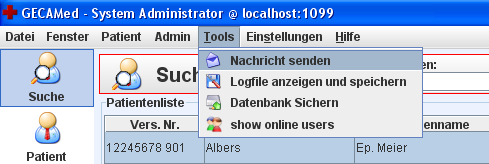 Fig. 1: Barre de menu "Outils" / "Message"
Fig. 1: Barre de menu "Outils" / "Message"
Si le destinataire est en ligne, il recevra le message affiché comme une popup au milieu de son écran. Sinon, il sera notifié d'un nouveau message dans la barre de messagerie.